內網穿透 相信很多人都會想把自己的電腦做成伺服器,然後掛上網站,讓別人可以訪問自己的網站。的這種想法,恰好,我前幾天學會了個可以把自己電腦做成伺服器,把網頁發佈到外網可以讓別人訪問的方法。 前幾天在弄支付寶掃碼支付,因為一直看不懂官方寫的引用文檔,百度的教程也看不懂,然後就去騰訊課堂看關於支付寶掃碼 ...
內網穿透
相信很多人都會想把自己的電腦做成伺服器,然後掛上網站,讓別人可以訪問自己的網站。的這種想法,恰好,我前幾天學會了個可以把自己電腦做成伺服器,把網頁發佈到外網可以讓別人訪問的方法。
前幾天在弄支付寶掃碼支付,因為一直看不懂官方寫的引用文檔,百度的教程也看不懂,然後就去騰訊課堂看關於支付寶掃碼支付的視頻,然後我就發現了個可以讓本地電腦做成伺服器,然後穿透到外網發佈的好東西Natapp,只要下載下來然後配置一下,就可以發佈到網上讓大家訪問的了。
下麵看教程:本教程有點太過詳細,希望能耐心看完,看完就能發自己做網頁樣別人瀏覽了
1、打開百度,搜索natapp;
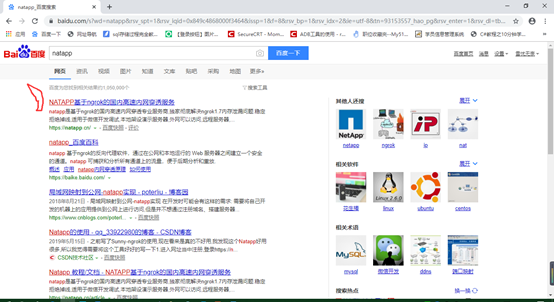
點進去,註冊一個賬號;
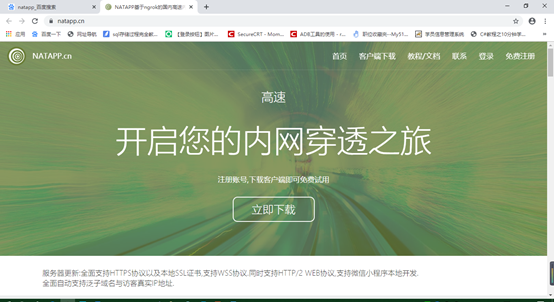
註冊好後,登陸上,點購買隧道,有免費,免費多久我也不知道。點一下那個免費的就跳到下一個頁面了
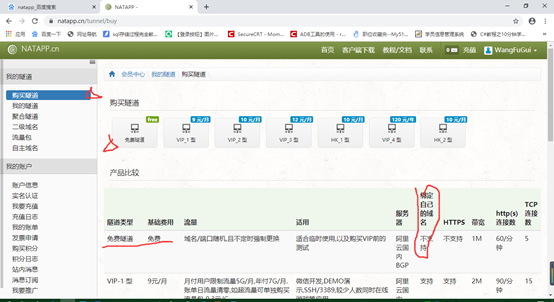
這裡如果看不懂的就按我這樣寫就好
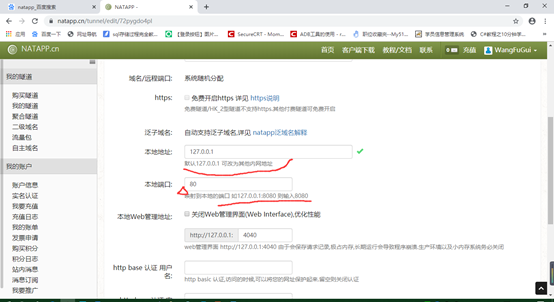
買好後看下就點擊左邊我的隧道
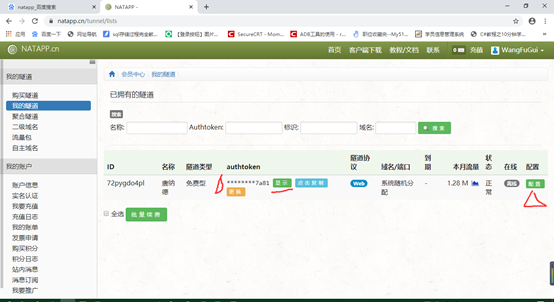
如果在購買隧道的時候沒配置好下關信息可以點擊上圖的配置,進行配置,配置好記得在底部有個修改按鈕,要記得點一下才保存的。
隧道弄好後,接下來就要配置自己電腦的iis了,iis是windows系統自帶的,不用下載,因為我的電腦用的系統是win10的,所以,我寫的也是win10的iis配置方法,
如果是win7或其他系統的,可以去百度找,iis的教程也挺多的。
接下來按照圖片操作:
1、先創建一個文件夾我是在E盤下創建的名為www的文件夾

2、搜索控制面板,並打開控制面板
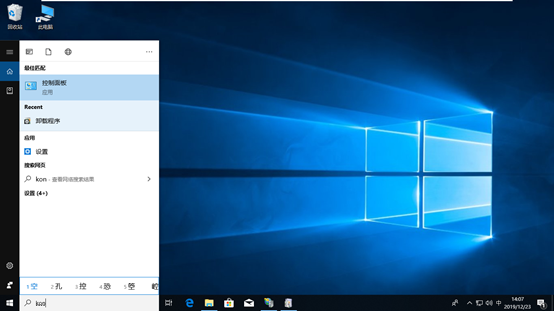
3、點程式中的卸載程式
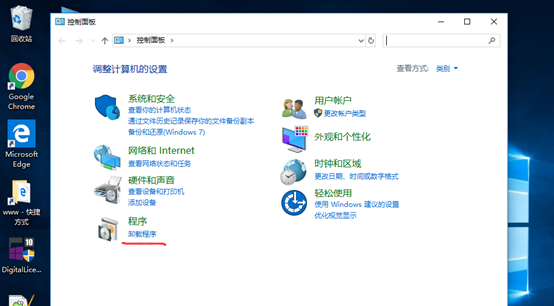
4、點擊(啟動或關閉Windows功能)

5、對照我下邊打勾的地方勾上,然後點確定,進行下載,下載完後重啟
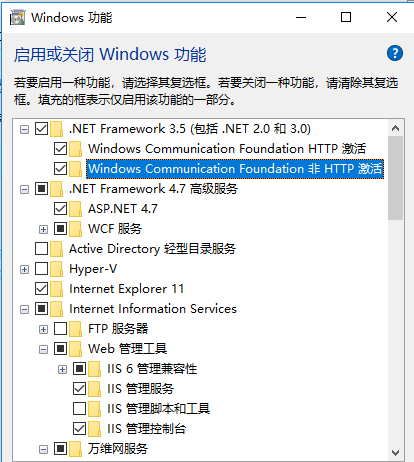
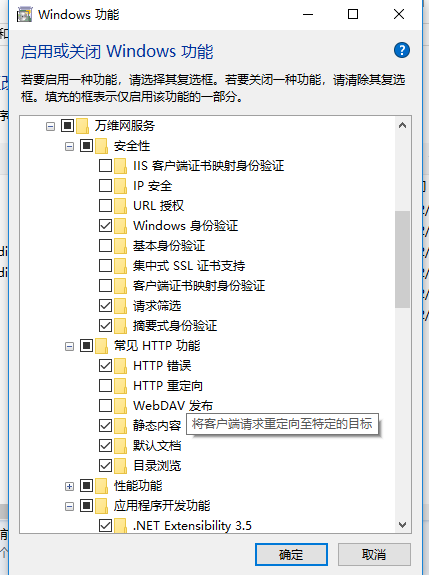
6、重啟後,看下圖找到windos管理工具中的這個,然後點進去
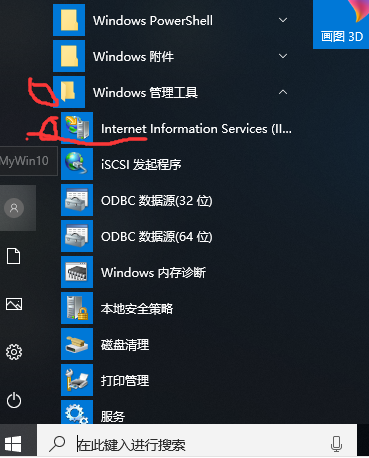
7、然後就進入下邊的視窗了,想把原來預設的網站停止先
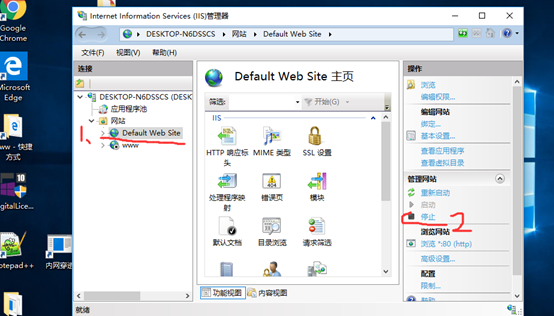
8、然後右鍵點擊網站—>新添加網站
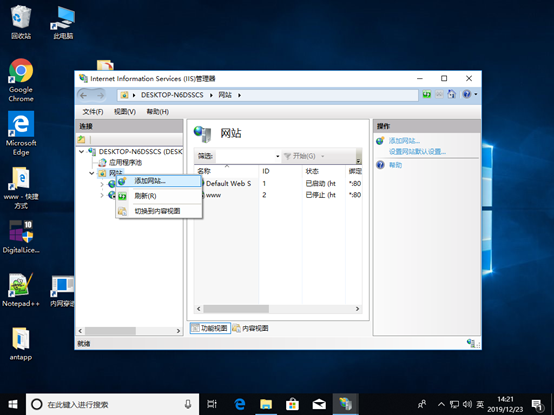
9、然後就會跳到下麵這個視窗,因為我是要設置E盤下邊的www文件夾,所以我下邊的物理路徑是E\www,網站名稱也要設置一下,可自定義。
IP地址和埠先不要設,讓他預設,然後點確定。
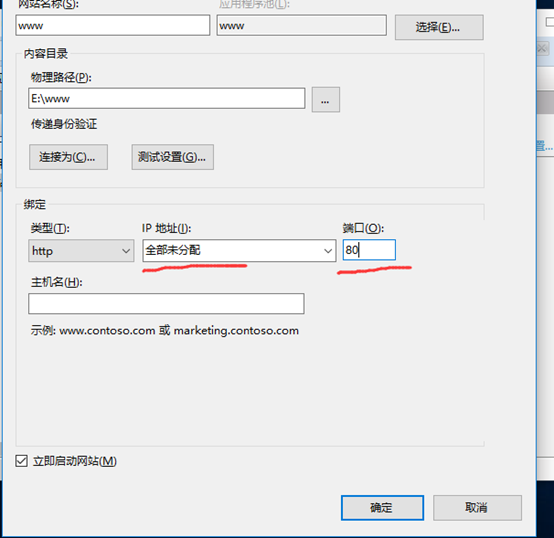
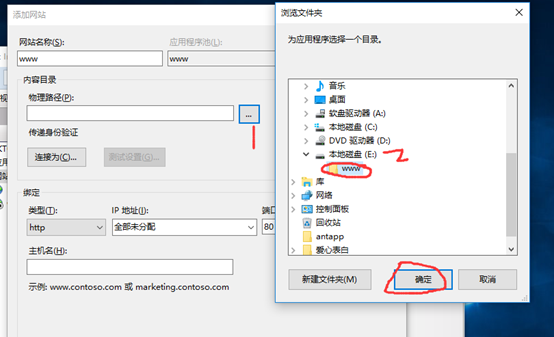
10、然後在剛纔配置好的文件夾下建一個文本文件,然後命名為index,再右鍵對它進行編輯
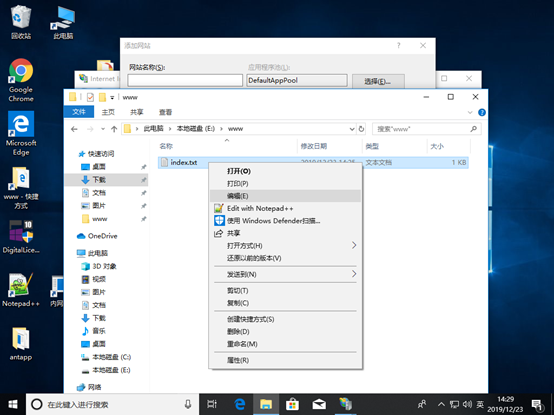
11、看,我在裡邊寫上了Html5的代碼
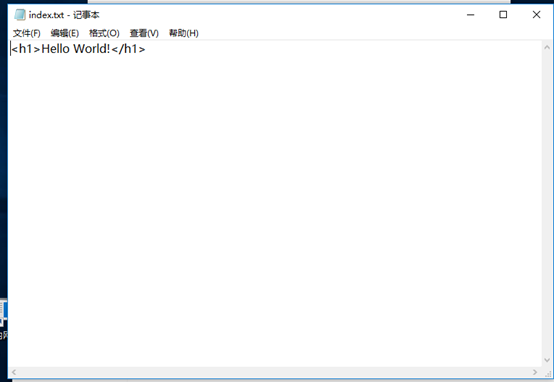
12、點擊文件-》另存為
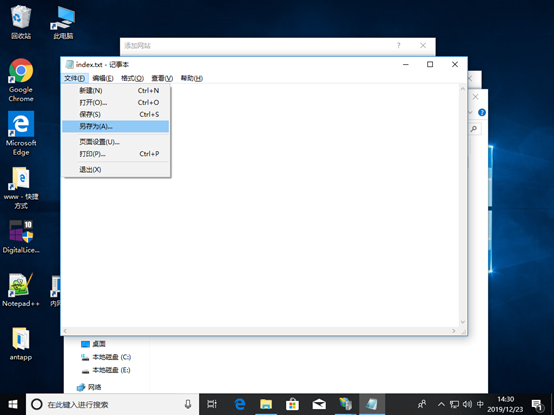
13、看一下保存的位置是否是配置好的文件夾,確認無誤後,把文件名index.txt中的txt改為html然後保存
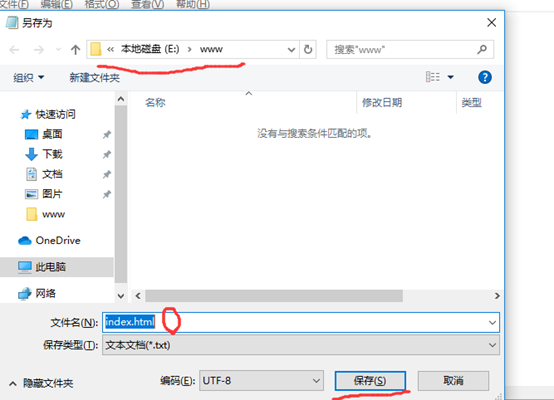
14、保存好後,去找到那個文件所在的文件夾,右鍵,然後點屬性
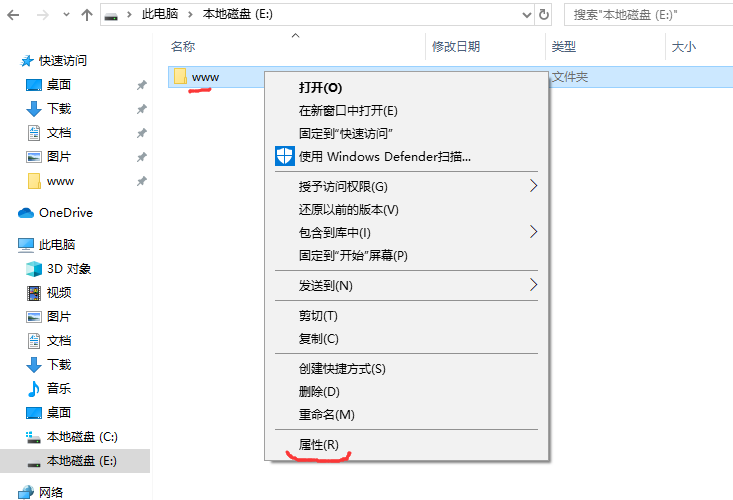
15、然後點安全,然後點高級
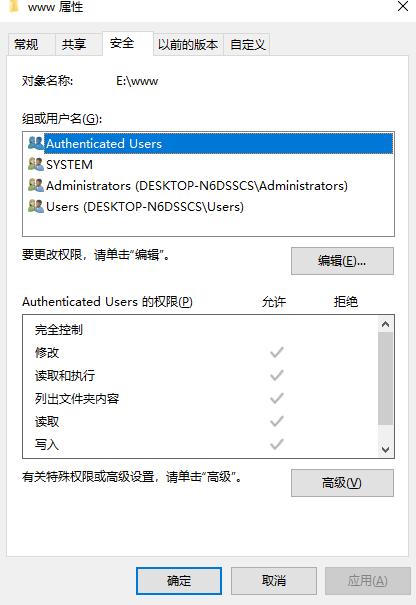
16、點高級後,就到下邊這頁面了,然後點就添加

17、然後點擊選擇主體
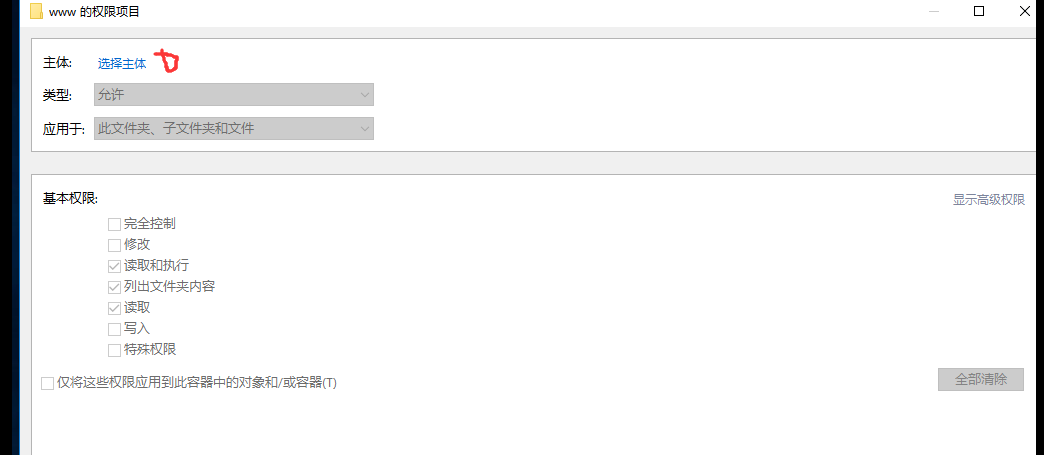
18、然後繼續點擊高級
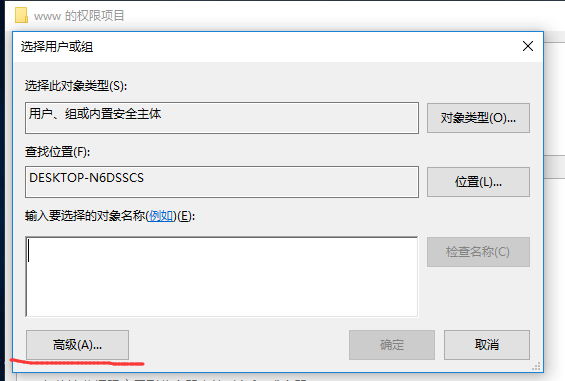
19、然後,先點擊立即查找,然後在2的位置找到Everyone,然後點確定
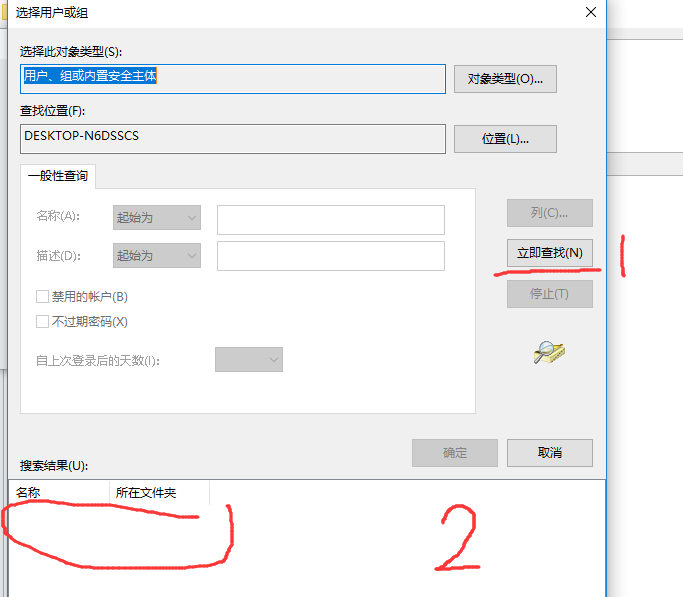
20、然後再點確定
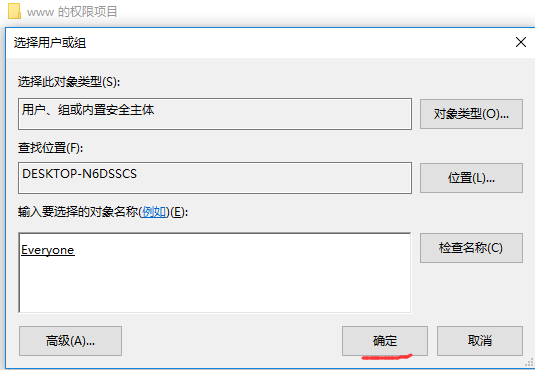
21、然後把完全控制勾上,然後點右下角的確定
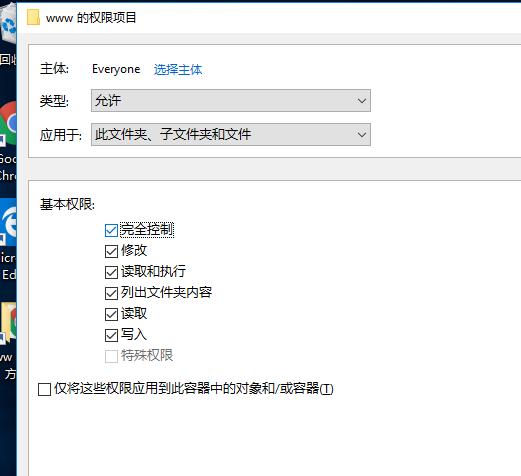
22、然後點擊應用,然後剩下的視窗都點確定即可
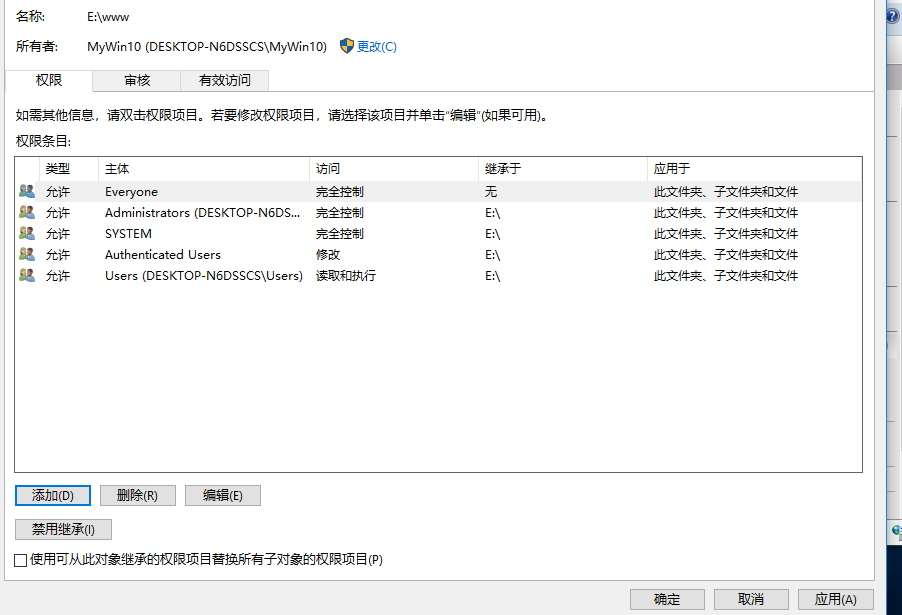
23、然後回到下邊這裡,選中自己添加的網站,然後點擊點擊圖中紅線位置
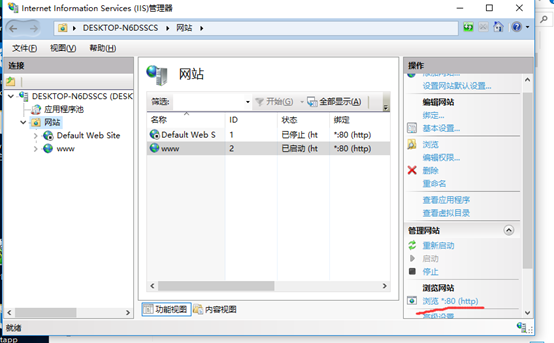
24、點擊後回自動打開瀏覽器,有時候會是最小化,看一下任務蘭有沒有閃動就行了,看一下打開的瀏覽器視窗,地址欄中是不是localhost,網站是否能正常打開
,如果不行,那就從頭來一邊就行了。
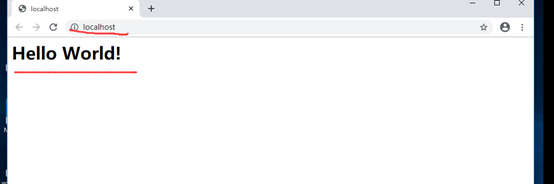
25、如果出現上圖,就表示iis配置,和文件夾許可權配置完成了,接下來就是要發佈到外網了
26、回到natapp官網,下載客戶端和配置文件
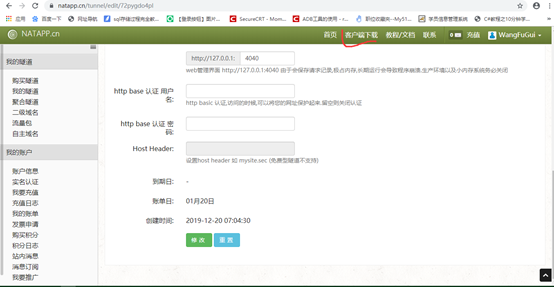
因為我的電腦是windos64位的所以我下載windos64位的
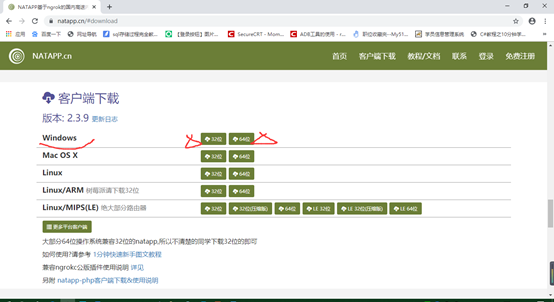
27、下載好後,在桌面創建一個名為natapp文件夾,然後把下載好的客戶端壓縮包解壓到natapp文件夾裡邊去,然後回到下載natapp客戶端的界面,
然後點擊下邊紅線處
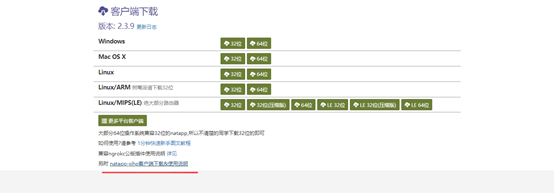
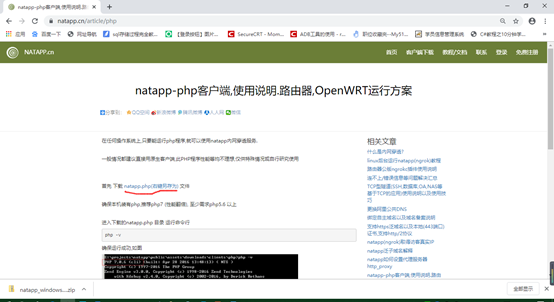
然後回下載一個natapp.php,這樣的文件,把這文件也拉到桌面natapp文件夾里去,然後右鍵natapp.php文件,然後點編輯
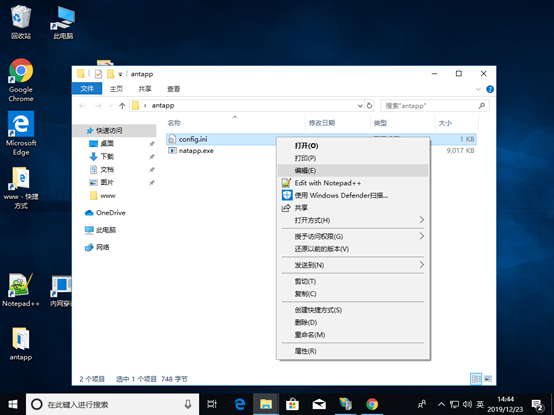
然後回到natapp,登陸—》我的隧道,然後點擊下邊這個顯示
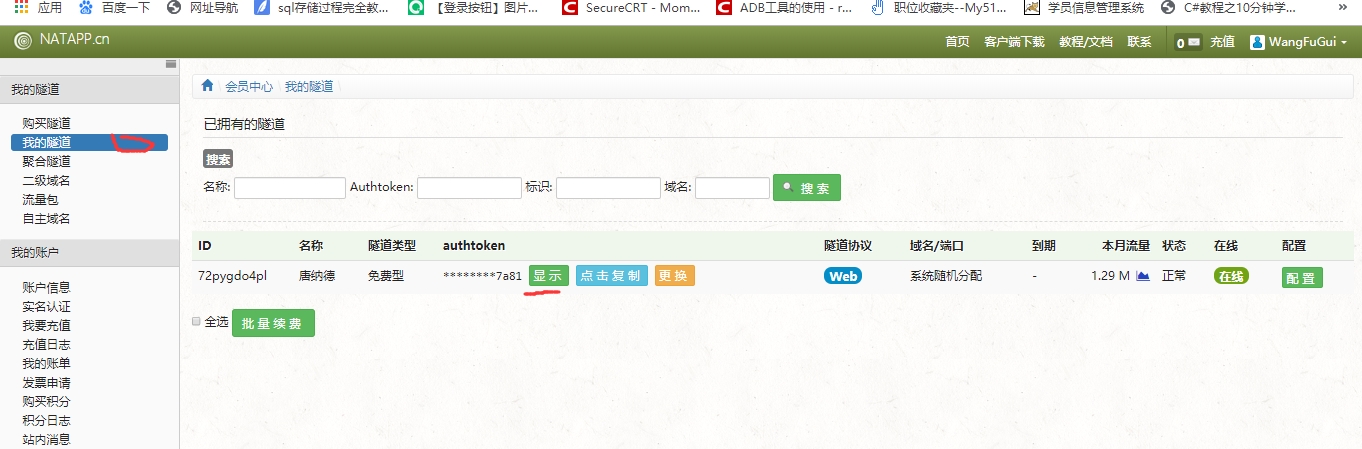
把顯示的內容複製到下邊紅框位置,其他的不要動,Ctrl+s保存就好了
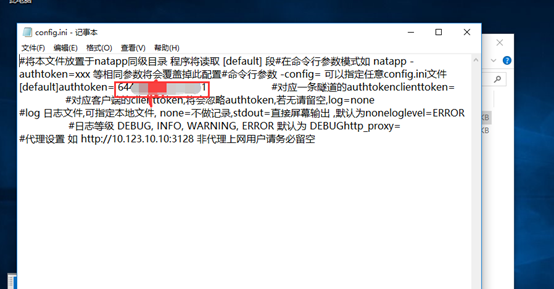
28、做好這後,雙擊打開natapp客戶端
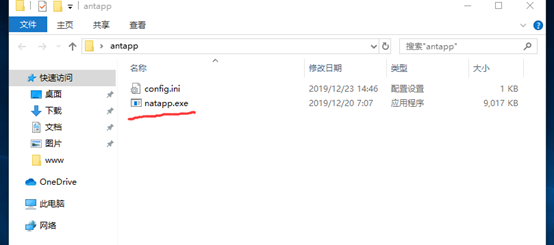
Tunnel Status Online 代錶鏈接成功
Version 當前客戶端版本,如果有新版本,會有提示
Forwarding 當前穿透 網址 或者埠
Web Interface 是本地Web管理界面,可在隧道配置打開或關閉,僅用於web開發測試
Total Connections 總連接數
Avg Conn Time 0.00ms 這裡不代表,不代表,不代表 延時,需要註意!
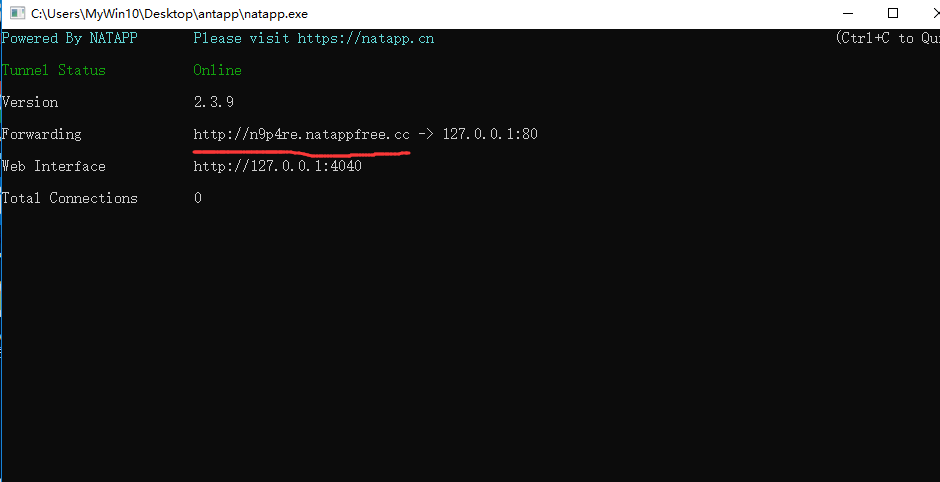
然後把上圖畫紅線的位置複製去瀏覽器直接粘貼到地址欄中然後回車
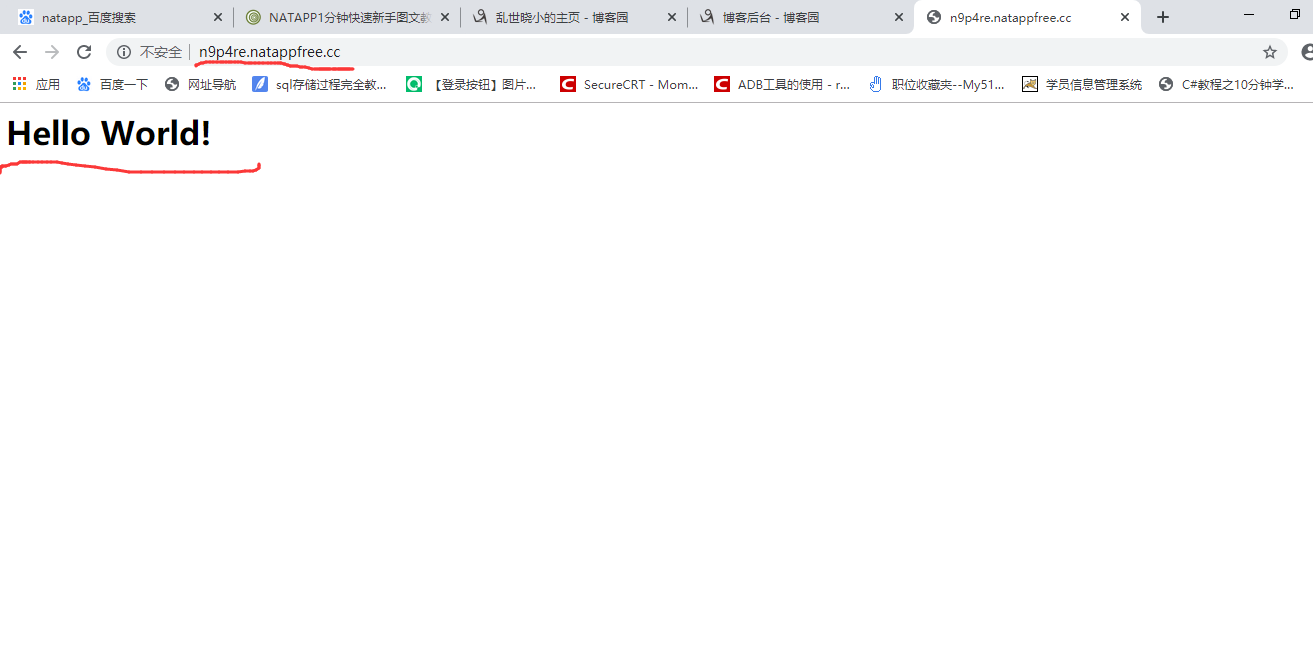
能出想自己的網頁就表示發佈成功了,別人有可以通過這個臨時功能變數名稱訪問你的網頁了。

當然,你關閉natapp客戶端,別人就訪問不到你的網站了,下次打開,系統會隨機再分配一個功能變數名稱給你的(上圖化紅線位置就是功能變數名稱)
如果想要功能變數名稱不變,那就要購買不是免費的隧道
購買不免費的隧道記得把我的邀請碼 E30B5AEF
填進去,有優惠
要是有看不懂的,請私信我!!!


